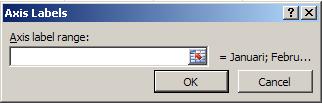Caranya:
1. Misalnya halaman 1 adalah cover, halaman 2 adalah Kata Pengantar, halaman 3 adalah BAB I, dst...Buat terlebih dahulu nomor halaman dengan cara klik Insert, Page Number, Format Page Numbers...
Pilih Number format: yang romawi (contohnya), Start at: tulis angka 1, kllik OK
Kemudian munculkan halaman dengan cara klik Insert, Page Number, Bottom of Page, pilih style dan posisi yang diinginkan.
2. Pisahkan antara cover dan "Kata Pengantar" dengan cara: tempatkan kursor di sebelum text "Kata Pengantar", klik Page Layout, klik Breaks, pilih Next Page
3. Kemudian pada halaman "Kata Pengantar" double klik footer (di bawah layar), klik Design, klik Link to Previous (off)
Hilangkan nomor halaman di cover dengan cara double klik footer (di bawah layar), kemudian delete (di keyboard)
4. Ganti halaman BAB I menjadi angka caranya tempatkan kursor sebelum teks "BAB I", klik Page Layout, klik Breaks, Next Page. Kemudian pada halaman BAB I double klik footer (di bawah layar), klik Design, klik Link to Previous (off). Buat no halaman dengan angka, klik Insert, Page Number, Format Page Number, pilih yang angka, Start at: tulis 1, klik Ok. Kemudian munculkan halaman dengan cara klik Insert, Page Number, Bottom of Page, pilih posisi dan style yang diinginkan.
Rabu, 03 Oktober 2012
Rabu, 19 September 2012
PASTEL BULE
Pastel Bu Maleh
Pastel Bu Maleh isi kentang, wortel, buncis & bihun.
Harga: Rp 1.000/buah
Harga: Rp 1.000/buah
Minimal 30 buah
Bisa ganti isi nya jika mau...
Ganti Isi Ganti Harga...
Untuk keterangan lebih jelas bisa menghubungi:
Bisa ganti isi nya jika mau...
Ganti Isi Ganti Harga...
Untuk keterangan lebih jelas bisa menghubungi:
Ari Hamdani
081514432223/0818836303
Jika anda berminat bisa langsung datang ke alamat ini:
Jika anda berminat bisa langsung datang ke alamat ini:
Jl. Lebak sari Rt 04 Rw 14 No. 13 Pamoyanan Bogor Selatan 16136
GEMBLONG BULE
Gemblong Bu Maleh

Harga: Rp 1.200/buah
Minimal 30 buah
Untuk pemesanan lebih dari 50 buah, diskon menjadi Rp 1.000/buah.
Untuk keterangan lebih jelas bisa menghubungi:
Untuk pemesanan lebih dari 50 buah, diskon menjadi Rp 1.000/buah.
Untuk keterangan lebih jelas bisa menghubungi:
Ari Hamdani
081514432223/0818836303
Jika anda berminat bisa langsung datang ke alamat ini:
Jika anda berminat bisa langsung datang ke alamat ini:
Jl. Lebak sari Rt 04 Rw 14 No. 13 Pamoyanan Bogor Selatan 16136
Selasa, 18 September 2012
Tombol List Box Untuk Mengatur Tampilan Grafik di Microsoft Excel 2007
Caranya:
1. Ketikan teks seperti dibawah ini di Microsoft Excel:
2. Save dengan nama "roti"
3. Ketikan teks di sel H3 hingga H8 seperti dibawah ini:
4. Aktifkan tab Developer dengan cara klik Office Button kemudian pilih Excel Options
Pilih Popular, checklist Show Developer tab in the Ribbon. Klik OK
5. Pilih tab Developer, klik Insert, Pilih List Box.
Klik di area worksheet nya. Akan muncul seperti ini:
Klik kanan di List Box, kemudian pilih Format Control...
Pilih tab Control. Klik kotak di Input range: pilih sel H4 hingga H8 ("Produk" yang tadi sudah di ketik). Pilih kotak di Cell link: klik sel $J$5. Klik OK.
Hasilnya akan seperti ini:
6. Ketikan rumus di J8. =INDEX(B3:F3;1;J5).
B3:F3: adalah array/ sekelompok sel yang akan dipilih (Susu, Coklat, Keju, Pisang, Nanas)
1: artinya yang diambil adalah baris ke 1.
J5: artinya kolum yang dipilih akan sesuai dengan nilai yang ada di sel J5. Jika J5 berisi 2, maka hasil di J8 adalah Coklat.
7. Buat Define Name (untuk memberi nama sekelompok sel). Caranya: Klik tab Formulas, Pilih Define Name.
Ketikan nama sel nya yaitu "SumbuX".
Klik kotak di Refers to: nya kemudian blok sel A4 hingga A15 (sel berisi bulan). Klik OK.
Artinya sel A4 hingga sel A15 diberi nama "SumbuX", jadi jika kita ingin memanggil sel tersebut, kita bisa ganti dengan nama "SumbuX"
Buat lagi nama untuk sel. Caranya sama dengan sumbu x. Ketikan seperti dibawah ini:
Refers to: =OFFSET(Sheet1!$B$4;0;Sheet1!$J$5-1;COUNTA(Sheet1!$B:$B)-2;1).
Artinya ambil data yang dimulai di posisi B4, baris ke 0, dengan kolom sesuai dengan isi dari sel J5-1(karna dimulainya dari 0), dengan mengukur banyaknya tinggi baris menggunakan rumus COUNTA dari semua sel B tapi dikurangi dengan 2 karna tidak termasuk judul ("CV ROTI ENAK" dan "Penjualan Roti Tahun 2009"), dengan banyaknya lebar data ada 1.
8. Buat grafik dengan cara blok sel yang berisi bulan (Januari, Februari dst...), klik tab Insert, pilih Column, pilih grafik yang pertama.
Masukan datanya dengan cara klik tab Design, klik Select Data, klik Edit pada Horizontal (Category) Axis Labels.
Pada Axis label range: tuliskan ='roti.xlsx'!SumbuX. Klik OK
Artinya grafik auntuk sumbu x akan sama dengan data "SumbuX" yang sudah dibuat sebelumnya di file roti.xlsx
Klik Edit pada Legend Entries (Series)
Pada kolom Series name: ketikan =Sheet1!$J$8 atau klik di kotaknya pilih sel J8
Pada kolom Series value: ketikan ='roti.xlsx'!SumbuY
Series name: artinya Judul untuk grafik akan sama dengan sel J8.
Series value: artinya sumbu y akan disesuaikan dengan data "SumbuY" yang sudah dibuat sebelumnya di file roti.
Jika kita klik/pilih di List Box misalnya pilih "Keju", maka akan keluar grafik keju seperti gambar berikut ini:
Fungsi COUNT, COUNTA, COUNTBLANK, COUNTIF, COUNTIFS di Microsoft Excel 2007
1. COUNT: fungsi yang digunakan untuk menghitung banyaknya data dalam suatu range sel yang ditentukan(dipilih/diblok). Format: =COUNT(value1;[value2];...)
value1;[value2];...:artinya 1 hingga 30 argument yang berisi tipe data yang berbeda, tetapi hanya sel yang berisi angka yang dapat dihitung.
Contoh:
Hasilnya adalah 4. Artinya adalah jumlah data dari sel C1 hingga C5 yang berisi angka adalah 4.
2. COUNTA: fungsi yang digunakan untuk menghitung banyaknya data yang tidak kosong pada range sel yang dipilih, termasuk sel yang berisi karakter. Format: =COUNTA(value1;[value2];...).
Contoh:
Hasilnya adalah 5. Artinya adalah jumlah data dari sel C1 hingga C5 adalah 5 (termasuk teks "Harga")
3.COUNTBLANK: fungsi yang digunakan untuk menghitung jumlah atau banyaknya sel yang kosong yang terdapat dalam suatu range data. Format: =COUNTBLANK(range)
range: berupa referensi range yang akan dihitung jumlah sel kosong.
Contoh:
Hasilnya adalah 2. Artinya jumlah data yang kosong dari sel C1 hingga C7 adalah 2(teks yang berisi tidak dihitung)
4.COUNTIF: fungsi yang digunakan untuk menghitung jumlah data dalam range yang memenuhi kriteria. Format: =COUNTIF(range;criteria)
range: range sel yang ingin dijumlahkan selnya
criteria: kriteria yang berbentuk angka, ekspresi atau teks yang menentukan sel yang akan dijumlahkan.
Contoh:
Hasilnya adalah 3. Artinya jumlah data dari sel C2 hingga C5 yang berisi nilai yang lebih dari samadengan 3000 adalah 3 data.
5. COUNTIFS: fungsi yang digunakan untuk menghitung jumlah sederetan sel (horizontal maupun vertikal) berdasarkan lebih dari 1 kriteria yang diberikan. Format: =COUNTIFS(criteria_range1;criteria1;[criteria_range2;criteria2];...)
Contoh: Pada table Gaji Karyawan, kita akan
menghitung jumlah karyawan bagian Pemasaran
(Dep ID = “Pms”) yang mempunyai gaji dibawah 4.000.000 maka:
=COUNTIFS(C4:C13;”=Pms”;E4:E13;”<4000000”)
hasilnya adalah 2. Artinya jumlah data dari sel C4 hingga C13 yang berisi "Pms" dan jumlah data dari sel E4 hingga E13 yang berisi nilai kurang dari 4.000.000 (tidak termasuk 4.000.000) adalah 2 data.
Fungsi IF dan IFERROR di Microsoft Excel 2007
1. IF: fungsi yang digunakan untuk mengembalikan statement tertentu jika logical_test benar dan statement lain jika salah.
Format: =IF(logical_test;[value_if_true];[value_if_false];...)
Contoh: =IF(A2>65;”Lulus”;”Gagal”).
Artinya jika isi dari sel A2>65, maka hasilnya “Lulus” tetapi jika A2 <=65, maka hasilnya adalah “Gagal”.
2. IFERROR: fungsi yang digunakan untuk menghasilkan nilai error jika hasilnya error, jika tidak maka akan mengembalikan hasil dari rumus tersebut. Format: =IFERROR(value;value_iferror).
value: argument yang akan di cek error nya
value_iferror: nilai yang akan dikembalikan jika rumus yang dievaluasi hasilnya error. Type error yang dievaluasi adalah #N/A, #VALUE!, #REF!, #DIV/0!, #NUM!, #NAME?, atau #NULL!
Contohnya: =IFERROR(210/35;”error”)
hasil adalah 6.
Minggu, 16 September 2012
Cara Membuat Daftar Isi di Microsoft Word 2007
Caranya:
1. Ketikan teks nya terlebih dahulu di Microsoft Word. Tulis BAB I...di halaman 2, BAB II... di halaman 3, BAB III di halaman 4. Contohnya seperti teks dibawah ini
2. Jadikan BAB I, BAB II dan BAB III menjadi Heading 1(teks berwarna biru). Caranya blok BAB I PENDAHULUAN, kemudian klik kanan di Heading 1 (ada di tab Home sebelah kanan atas). Pilih Modify...
3. Edit teks nya. Contohnya: ubah rata kanan kiri, increase/decrease indent nya (posisi), bold / B (untuk menebalkan), italic / I (untuk memiringkan huruf), underline / U (menggarisbawahi), warna huruf (biru contohnya), dsb (jika ingin di edit). Klik OK jika sudah selesai mengedit. Lakukan pula untuk mengedit BAB II dan BAB III dengan cara klik Heading 1 tanpa merubah apapun lagi.
4. Jadikan tulisan "Maksud, Tujuan (BAB I)"(teks warna merah) menjadi Heading 2. Caranya blok teksnya, klik kanan di Heading 2 kemudian Modify...Edit teksnya seperti pada BAB I, hanya saja tambahkan numbering dengan cara Pilih Format kemudian pilih Numbering...
di tab Numbering and Bullets, pilih Numbering a b c, kemudian klik OK. Ubah pula warna huruf nya menjadi merah (contohnya). Setelah selesai klik OK lagi.
Lakukan pula untuk teks "Pendahuluan, Perkembangan Ekonomi Makro Indonesia Terkini dsb..."(BAB II dan BAB III)dengan cara blok teks nya dan pilih langsung Heading 2 tanpa mengubah apapun lagi (tidak dimodif lagi).
5. Jadikan teks "Pertumbuhan Ekonomi, Inflasi, Nilai Tukar Rupiah"(ada di BAB II), menjadi Heading 3 (teks berwarna ungu). Caranya blok teksnya, klik kanan di Modify...kemudian tambahkan Bullets dengan cara klik di Format, pilih Numbering, pilih tab Bullets, pilih bullets yang checklist (contohnya), klik OK. Ubah pula warnanya menjadi ungu (contohnya). Klik OK.
Lakukan pula untuk teks "Penerimaan Perpajakan, Penerimaan Negara Bukan Pajak "(ada di BAB III) dengan cara klik langsung Heading 3 tanpa mengubah apapun.
6. Ubah numbering c d e (warna merah)pada BAB II menjadi a b c dengan cara kanan di huruf c kemudian pilih Restart at a. Ubah pula untuk numbering BAB III g h i menjadi a b c.
7. Munculkan Daftar Isi di halaman 1 dengan cara: klik References, pilih Table of Contents, pilih yang pertama (Automatic Table 1)
8. Hasilnya akan seperti ini:
9. Jika ada teks yang berubah, maka klik Update Table...Pilih Update entire table, klik OK. Secara otomatis teks yang ada di Contents akan ikut berubah.
10. Jika BAB I ingin diubah tempatnya, misalnya dipindahkan ke halaman ke 4, maka pindahkan BAB I terlebih dahulu kemudian klik Update Table...Pilih Update page number only, klik OK.
Langganan:
Postingan (Atom)